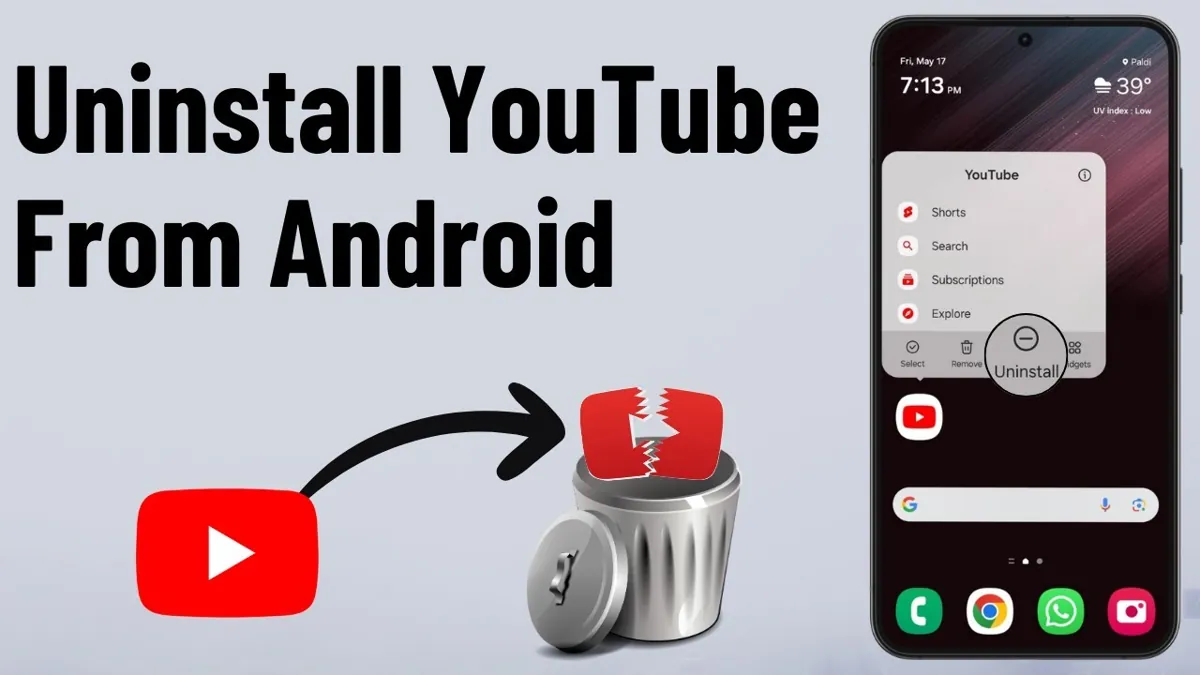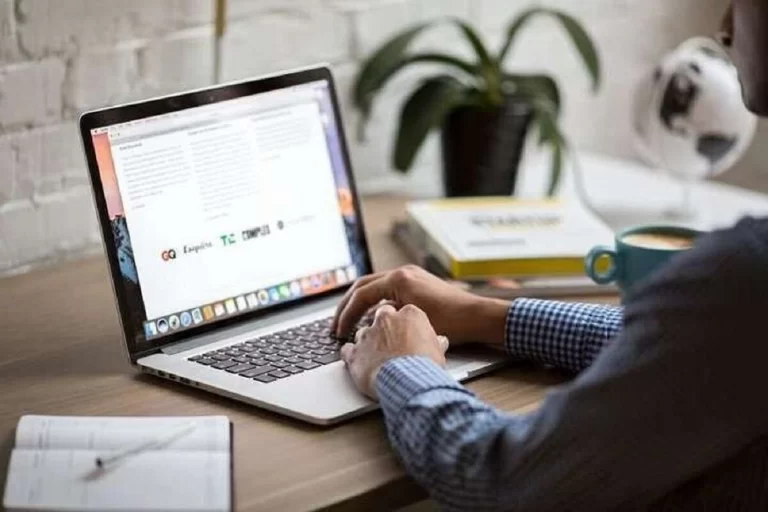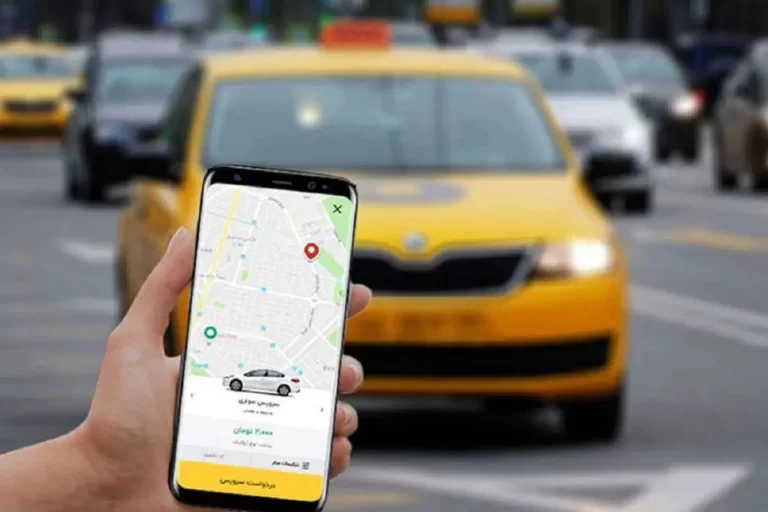حذف اپلیکیشن یوتیوب از گوشیهای سامسونگ ممکن است به دلایل مختلفی مثل آزاد کردن فضای ذخیرهسازی، کاهش مصرف باتری یا محدود کردن دسترسی به این برنامه مورد توجه کاربران باشد.
از آنجا که یوتیوب معمولاً بهعنوان یک برنامه سیستمی روی گوشیهای سامسونگ نصب است، حذف کامل آن بدون روشهای پیچیده ممکن نیست، اما میتوانید آن را غیرفعال کنید یا با روشهای پیشرفتهتر به طور کامل حذف کنید. در این مقاله، راهنمای گامبهگام و سادهای برای غیرفعال کردن یا حذف یوتیوب از گوشی سامسونگ ارائه میدهیم که برای همه مدلها بهروز شده است.
اگر از گوشیهای شیائومی استفاده میکنید، میتوانید با مراجعه به آموزش حذف یوتیوب از گوشی شیائومی، این اپلیکیشن را بهراحتی غیرفعال یا حذف کنید.
چرا یوتیوب را غیرفعال یا حذف کنیم؟
یوتیوب بهصورت پیشفرض روی اکثر گوشیهای سامسونگ نصب است و ممکن است فضای زیادی اشغال کند یا بهدلیل بهروزرسانیهای مداوم، باتری بیشتری مصرف کند.
برخی کاربران هم ترجیح میدهند برای مدیریت زمان یا محدود کردن دسترسی کودکان، این برنامه را از گوشی حذف کنند. غیرفعال کردن یوتیوب باعث میشود برنامه از منوی برنامهها مخفی شود و هیچ منبعی از گوشی مصرف نکند، در حالی که حذف کامل آن نیاز به ابزارهای پیشرفتهتری مثل ADB یا روت کردن دارد.
غیرفعال کردن یوتیوب با چند کلیک ساده
برای غیرفعال کردن یوتیوب، نیازی به دانش فنی یا ابزار خاصی ندارید. کافی است مراحل زیر را دنبال کنید:
وارد تنظیمات (Settings) گوشی شوید و به بخش برنامهها (Apps) بروید. در لیست برنامهها، یوتیوب را پیدا کنید. اگر برنامهها زیاد هستند، از نوار جستجو در بالای صفحه استفاده کنید و عبارت “YouTube” را تایپ کنید.
روی برنامه یوتیوب ضربه بزنید تا صفحه اطلاعات آن باز شود. در پایین صفحه، گزینه غیرفعالسازی (Disable) را انتخاب کنید. ممکن است پیامی ظاهر شود که هشدار میدهد غیرفعال کردن برنامه روی عملکرد سایر برنامهها تأثیر میگذارد؛ نگران نباشید، یوتیوب معمولاً مشکلی ایجاد نمیکند. روی تأیید غیرفعالسازی کلیک کنید.
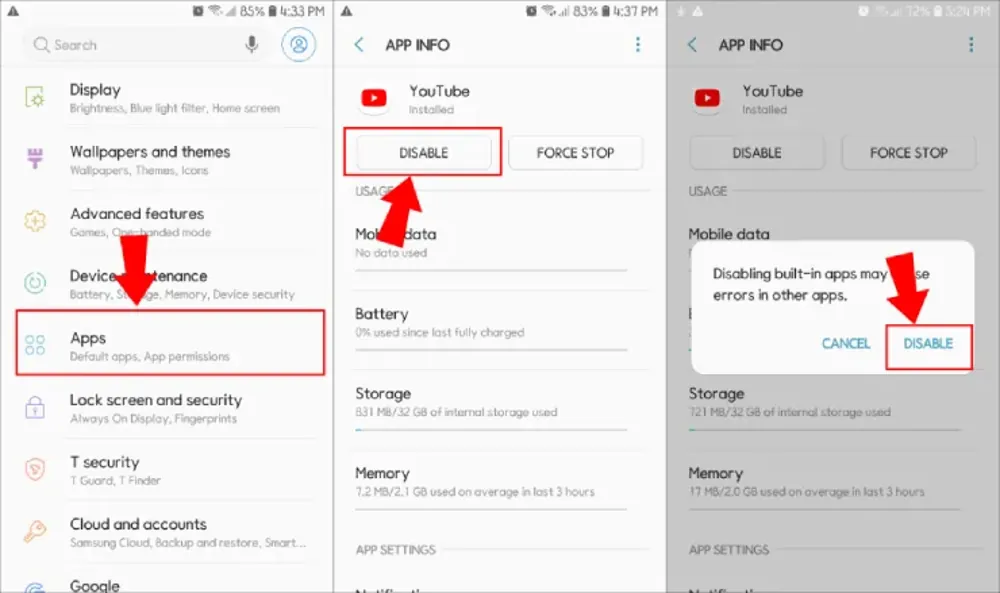
برای اطمینان بیشتر، میتوانید گزینههای پاک کردن دادهها (Clear Data) و پاک کردن حافظه پنهان (Clear Cache) را هم انتخاب کنید تا تمامی اطلاعات ذخیرهشده برنامه حذف شود. پس از این کار، یوتیوب دیگر در منوی برنامهها نمایش داده نمیشود و اجرا نخواهد شد.
برای بازگرداندن یوتیوب، کافی است همین مسیر را دوباره طی کنید و گزینه فعالسازی (Enable) را بزنید.
اگر قصد حذف اکانت یوتیوب خود را دارید، پیشنهاد میکنیم مقاله آموزش حذف اکانت یوتیوب با موبایل را دنبال کنید.
روشهای پیشرفته برای حذف یوتیوب
از آنجا که یوتیوب در اکثر گوشیهای سامسونگ یک برنامه سیستمی است، امکان حذف کامل (Uninstall) آن بهصورت عادی وجود ندارد. علاوه بر غیرفعال کردن، دو روش دیگر برای حذف یوتیوب وجود دارد: استفاده از ADB یا روت کردن گوشی. این روشها پیچیدهتر هستند و نیاز به دقت بیشتری دارند.
حذف یوتیوب از گوشی سامسونگ با ADB
برای حذف اپلیکیشن یوتیوب از گوشی سامسونگ با استفاده از روش ADB، میتوانید مراحل زیر را بهصورت ساده و سریع انجام دهید. این روش نیازی به روت کردن گوشی ندارد و ایمن است.
- آمادهسازی گوشی: به تنظیمات بروید، در بخش «درباره تلفن» و «اطلاعات نرمافزار»، روی «شماره ساخت» 7 بار ضربه بزنید تا حالت برنامهنویس فعال شود. سپس در «گزینههای برنامهنویس»، «اشکالزدایی USB» را روشن کنید.
- آمادهسازی کامپیوتر: برنامه Minimal ADB and Fastboot را روی کامپیوتر نصب کنید.
- اتصال گوشی به کامپیوتر: گوشی را با کابل USB متصل کنید و در پیغام «Allow USB Debugging» گزینه «اجازه دادن» را انتخاب کنید.
- بررسی اتصال ADB: برنامه ADB را باز کنید و دستور adb devices را اجرا کنید تا اتصال گوشی تأیید شود.
- حذف یوتیوب: دستور adb shell pm uninstall –user 0 com.google.android.youtube را وارد کنید و منتظر پیغام Success بمانید.
پس از انجام این مراحل، یوتیوب از لیست برنامهها حذف میشود، اما فایلهای سیستمی آن باقی میمانند. برای نصب مجدد، میتوانید یوتیوب را از فروشگاههای اپلیکیشن دانلود کنید.
حذف کامل یوتیوب از گوشی سامسونگ با Root
برای حذف کامل اپلیکیشن یوتیوب از گوشی سامسونگ، بهگونهای که هیچ اثری از فایلهای آن باقی نماند، تنها راه استفاده از روش روت کردن گوشی است. این روش تمامی فایلهای سیستمی برنامه را حذف میکند.
هشدار: روت کردن گوشی فرآیندی پیچیده و زمانبر است و میتواند خطراتی مانند ابطال گارانتی، خرابی نرمافزاری یا مشکلات امنیتی به همراه داشته باشد. توصیه میشود جز در موارد ضروری از این روش استفاده نکنید و در صورت نیاز، کار را به یک متخصص تعمیرات موبایل واگذار کنید.
برای حذف کامل اپلیکیشن یوتیوب از گوشی سامسونگ، بهطوری که هیچ فایل یا اثری از آن باقی نماند، باید گوشی را روت کنید. مراحل زیر را با دقت انجام دهید:
- تهیه نسخه پشتیبان: از تمام اطلاعات مهم گوشی بکاپ بگیرید، زیرا ممکن است دادهها در این فرآیند پاک شوند.
- آنلاک کردن بوتلودر: حالت برنامهنویس را فعال کنید (با 7 بار ضربه روی شماره ساخت در بخش اطلاعات نرمافزار). در تنظیمات گزینههای برنامهنویس، «باز کردن قفل OEM» را روشن کنید. سپس گوشی را به حالت Download Mode ببرید و با برنامه Odin بوتلودر را آنلاک کنید.
- فلش کردن ریکاوری کاستوم: یک ریکاوری کاستوم مثل TWRP را روی گوشی فلش کنید.
- نصب ماژول روت: فایل Magisk.zip را دانلود کرده و از طریق TWRP آن را فلش کنید تا گوشی روت شود.
- نصب اپلیکیشن مدیریت سیستمی: برنامهای مثل Root Explorer یا System App Remover نصب کنید که به فایلهای سیستمی دسترسی دارد.
- حذف یوتیوب: برنامه مدیریت سیستمی را باز کنید، دسترسی روت بدهید، یوتیوب را در لیست برنامههای سیستمی پیدا کنید و گزینه Delete یا Uninstall را انتخاب کنید.
پس از این مراحل، یوتیوب به همراه تمام فایلها و دادههایش کاملاً از گوشی حذف میشود. توجه داشته باشید که روت کردن ممکن است گارانتی را باطل کند یا خطراتی برای سیستمعامل ایجاد کند.
جمع بندی
حذف یوتیوب از گوشی سامسونگ به سه روش اصلی امکانپذیر است: غیرفعالسازی ساده، حذف با ADB و حذف کامل با روت کردن. غیرفعالسازی سادهترین روش است که بدون نیاز به ابزار خاصی، یوتیوب را از منوی برنامهها مخفی میکند و برای اکثر کاربران کافی است.
روش ADB گزینهای پیشرفتهتر و ایمن است که یوتیوب را از لیست برنامهها حذف میکند، اما فایلهای سیستمی آن باقی میمانند. حذف کامل با روت کردن، تنها راه حذف تمام فایلهای یوتیوب است، اما به دلیل پیچیدگی، خطر ابطال گارانتی و ریسکهای نرمافزاری، توصیه میشود فقط در موارد ضروری و توسط متخصص انجام شود.
برای نیازهای روزمره، غیرفعالسازی یا استفاده از مرورگر به جای اپلیکیشن یوتیوب، گزینههای سادهتر و کمخطرتری هستند.